BorgBackup ist eine Anwendung zur Datensicherung, die eine sehr platzsparende und schnelle inkrementelle Archivierung ermöglicht. Alle Archive werden dabei an einem gemeinsamen Speicherort (Repository) abgelegt – entweder auf dem lokalen System oder auf einem entfernten Rechner / Laufwerk. Borg hat keine grafische Oberfläche sowie keine Konfigurationsdatei – die Steuerung erfolgt allein über die Kommandozeile.
Hier bietet sich Vorta an, die nahezu alle Funktionen von BorgBackup in einer grafischen Umgebung bereit stellt.
Vorta/BorgBackup unterscheidet sich von anderen Backup-Anwendungen vor allem durch die eingesetzte Technik für die Deduplikation. Hierbei werden alle Dateien in kleine Stücke (Chunks) zerlegt und mit den bereits Vorliegenden im Repository verglichen.
Das hat den Vorteil, dass immer nur solche Daten gespeichert werden müssen, die bisher noch nicht im Repository existieren. Die Deduplizierung ist bei Borg nicht auf die Dateiebene beschränkt. Bei kleinen Änderungen an sehr großen Dateien muss nicht insgesamt neu gespeichert werden, sondern es werden immer nur die veränderten Chunks neu abgelegt. Auch beim Verschieben von Dateien im Dateisystem oder bei mehrfacher Existenz sehr ähnlicher Daten wirkt sich diese Form der Deduplikation positiv auf den benötigten Speicherplatz aus.
Installation
Vorta liegt im Repository von Debian, Ubuntu und seinen Flavours zur Installation mit folgenden Befehl:
sudo apt install vortabereit – oder alternativ als Flatpak:
flatpak install flathub com.borgbase.VortaAnleitung zur Datensicherung
Im Reiter Repository wird als erstes der Ablageort für Backups bestimmt. Klicken Sie dazu auf das „+“ unter (3)…
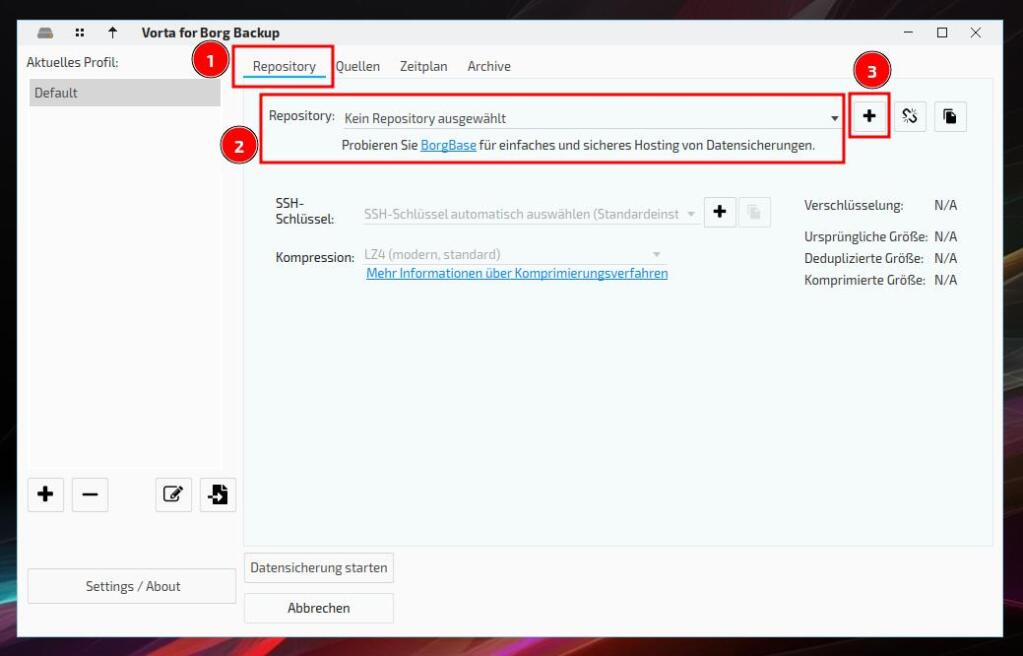
… und wählen Neues Repository…
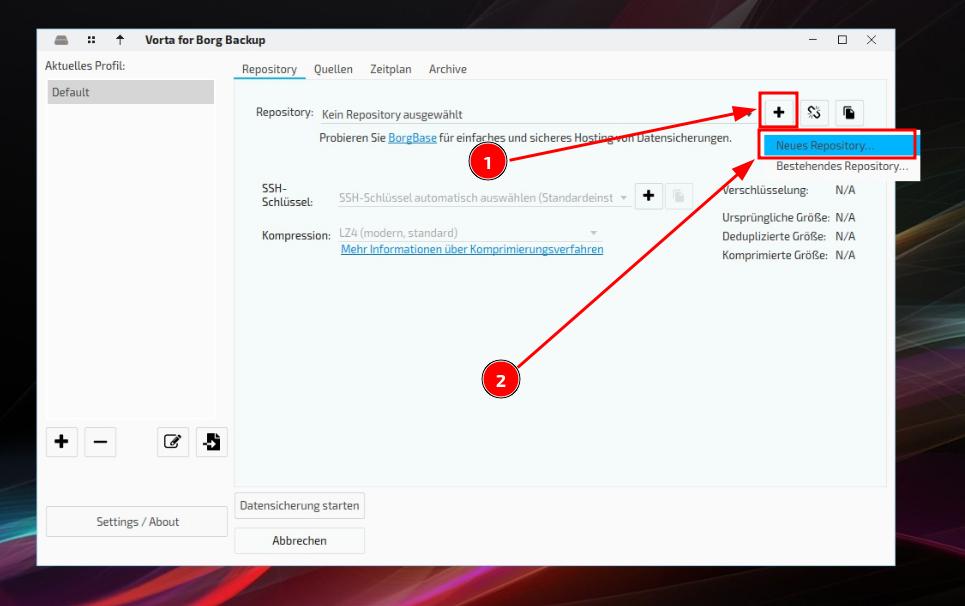
Navigieren Sie im sich öffnenden Datei-Browser zum entsprechenden Laufwerk und wählen den bereits vorher definierten Ordner/Speicherort und klicken auf Open…
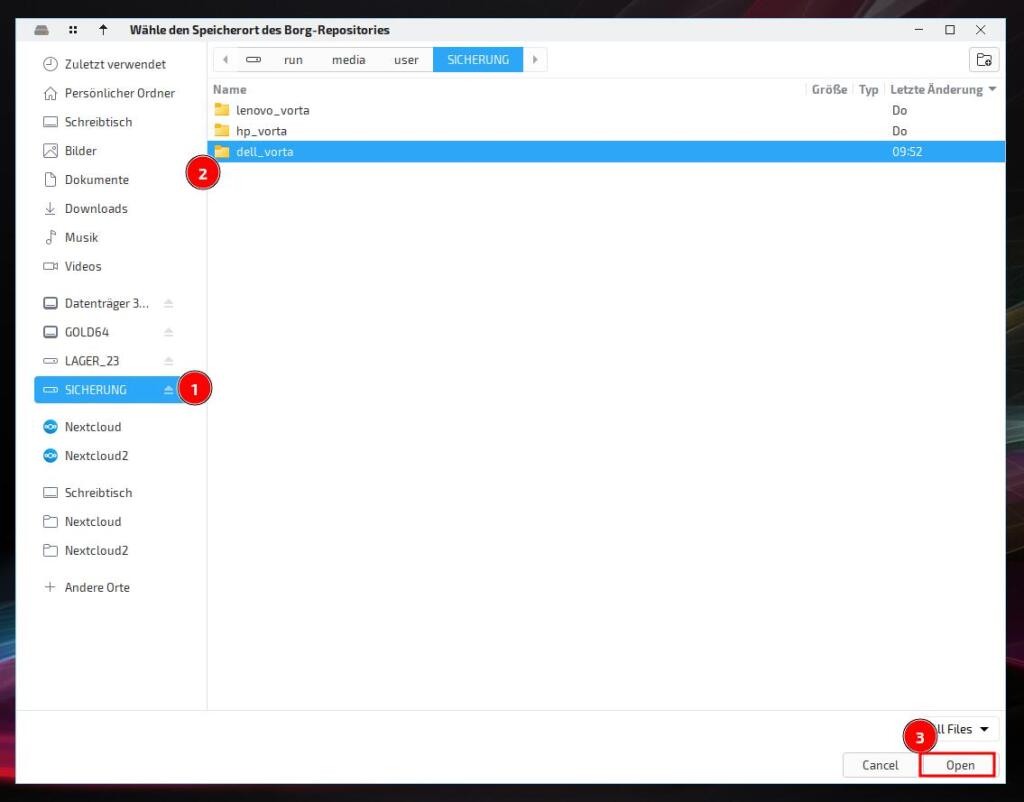
Vergeben Sie ein sicheres Passwort für das erstellte Repository und klicken dann auf Hinzufügen…
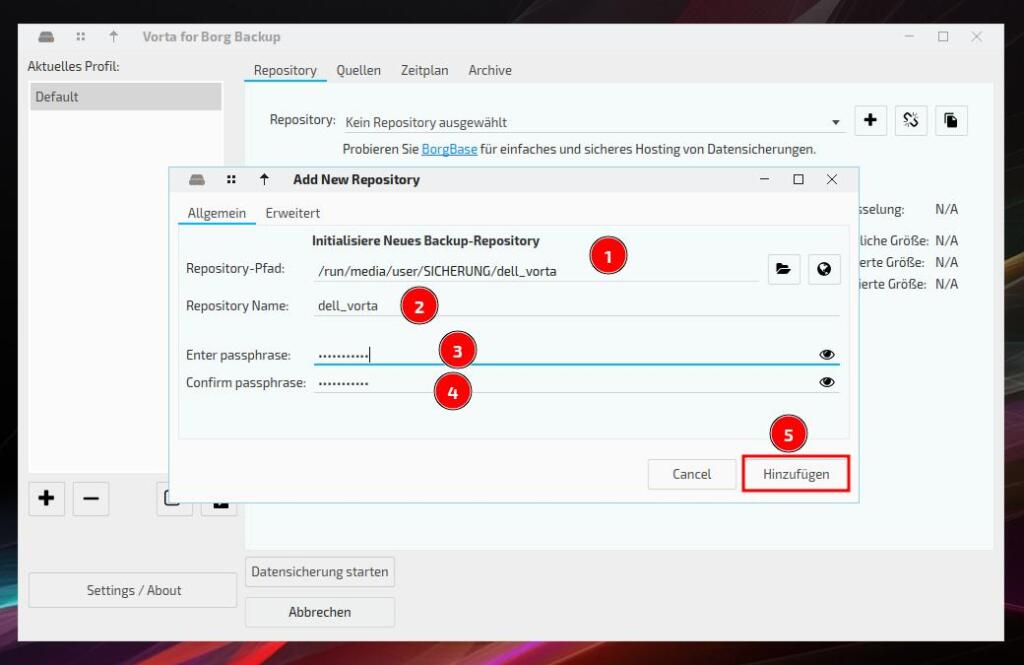
Wechseln Sie nun in den Reiter Quellen. Klicken Sie auf das „+“ unter (2) und wählen Ordner (3)…
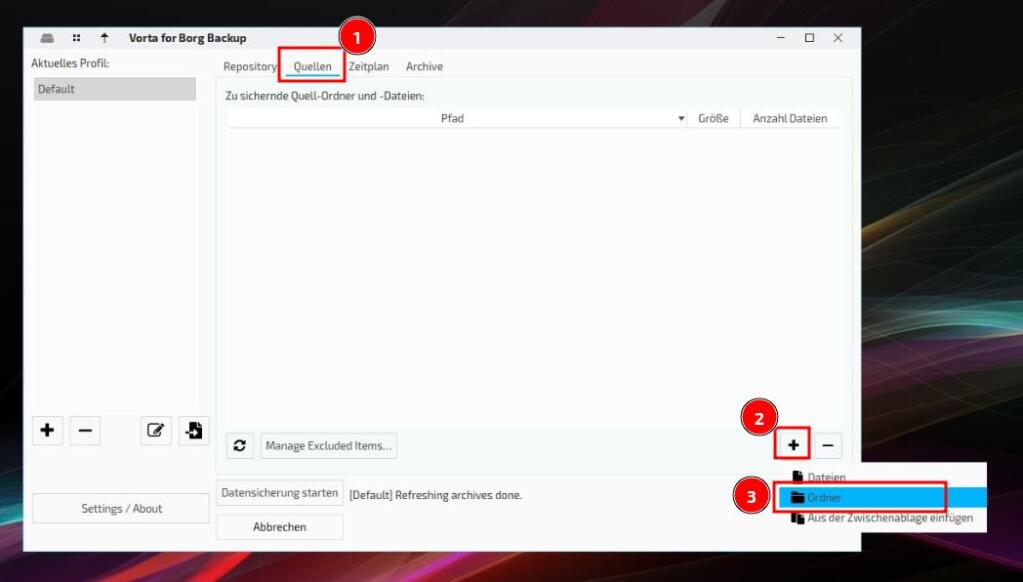
Möchten Sie das komplette home-Verzeichnis sichern – was sehr umfangreich und Speicher-intensiv sein kann – wählen Sie Persönlicher Ordner im Datei-Browser-Fenster. Hier im Beispiel werden typische Speicherorte wie Dokumente, Bilder, Musik etc. einzeln ausgewählt und mit Klick auf Open hinzugefügt. Verfahren Sie mit allen gewünschten Ordnern ebenso…
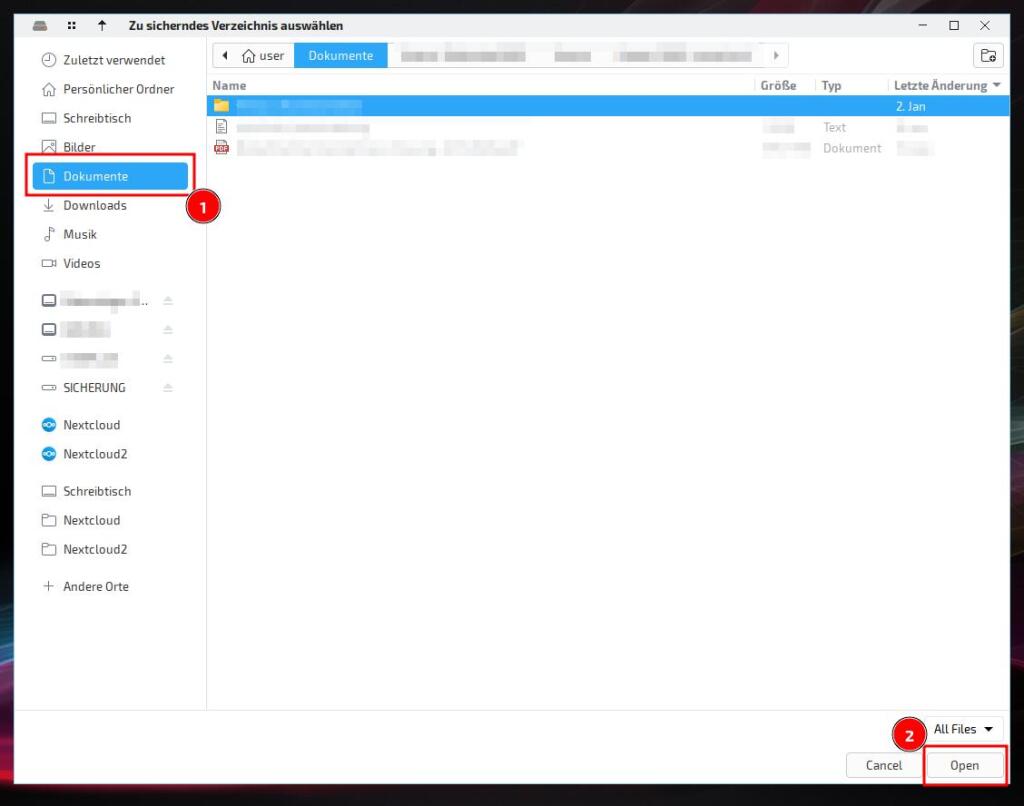
Sie erhalten folgende Übersicht…
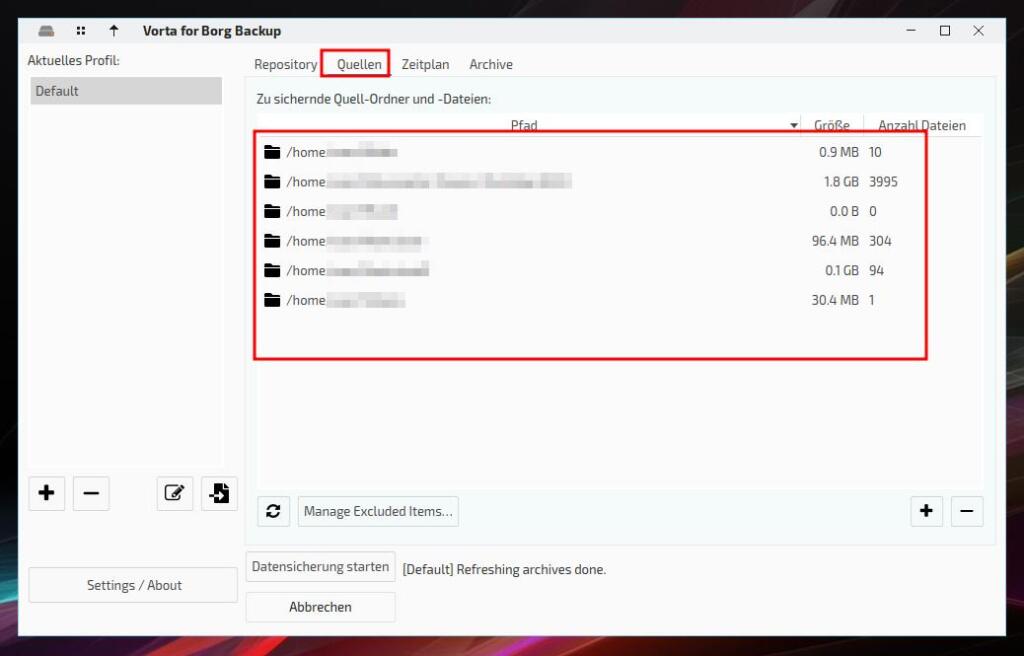
Im Reiter Zeitplan können individuelle Sicherungs-Intervalle festgelegt werden. Im Beispiel wählen wir Ausschließlich manuell…
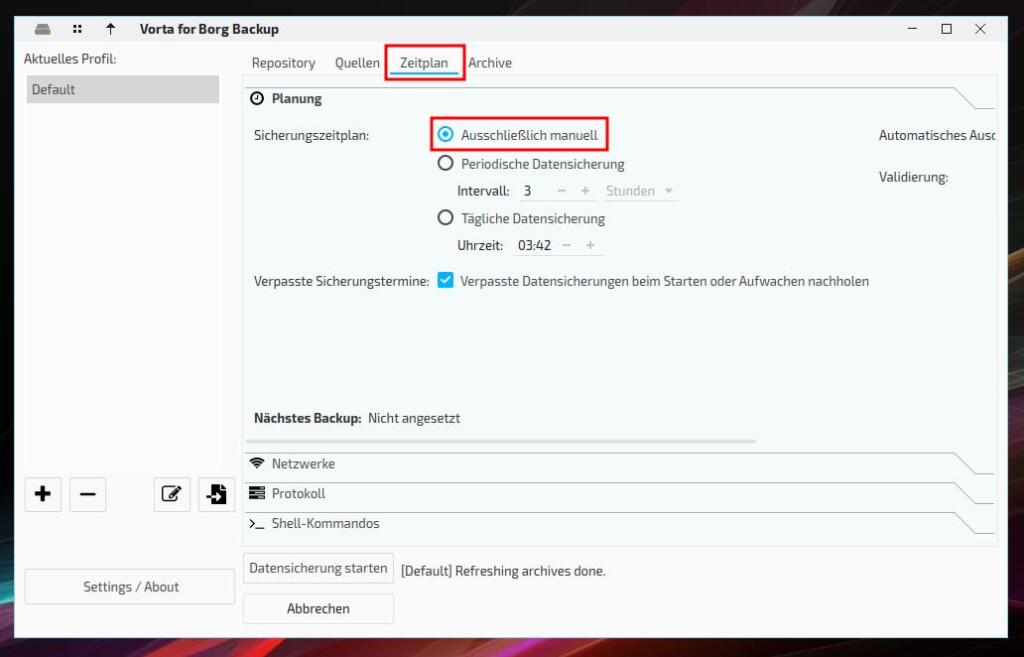
Sind alle Einstellungen erfasst, starten wir die Sicherung mit Klick auf Datensicherung starten.
Je nach Umfang kann dies einige Zeit dauern…
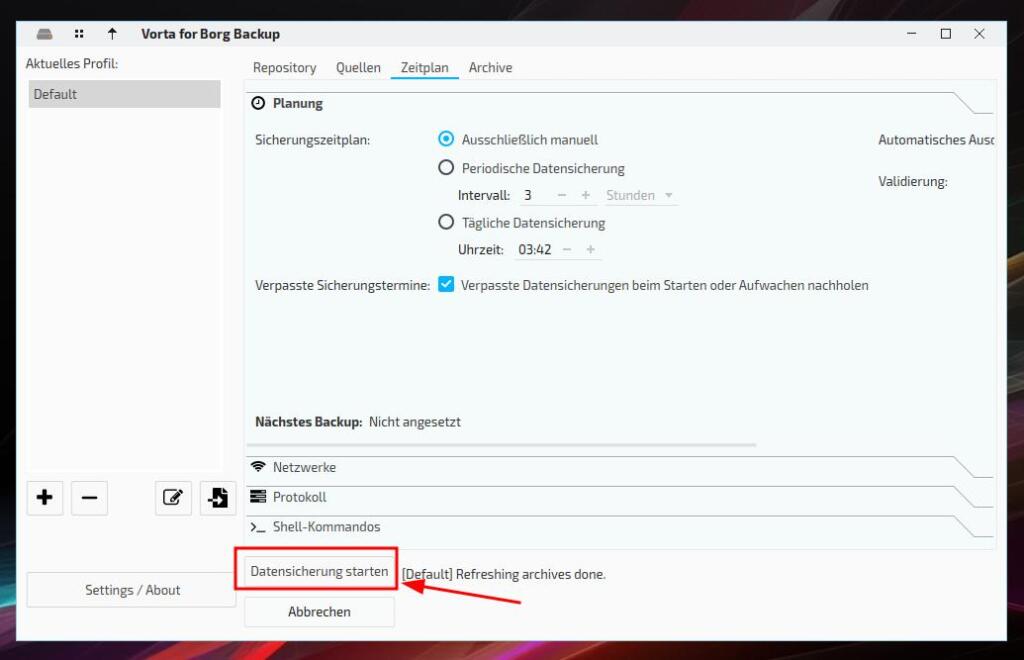
Zur Erstellung künftiger manueller Sicherungen genügt ein erneuter Klick auf Datensicherung starten…
Der Sicherungsverlauf wird im unteren Bereich fortlaufend angezeigt…
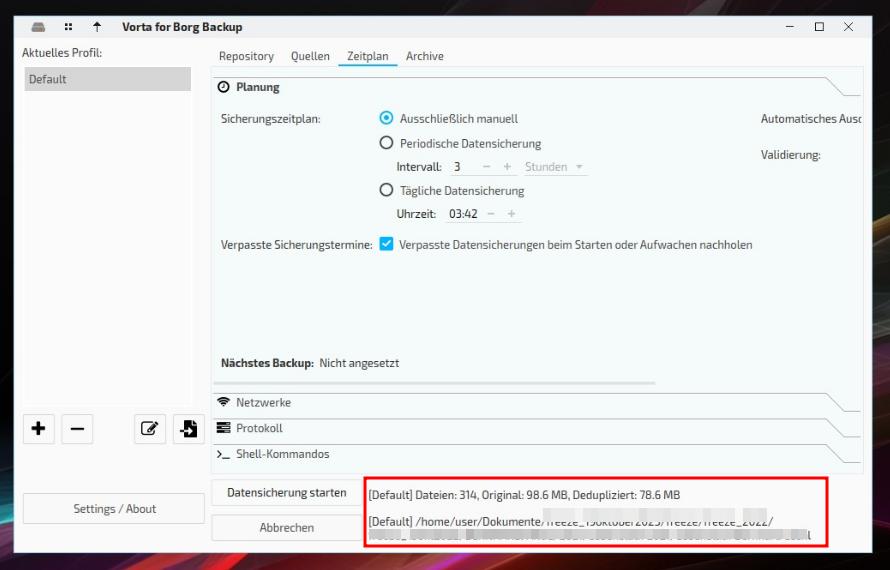
… und nach Fertigstellung entsprechend quittiert…
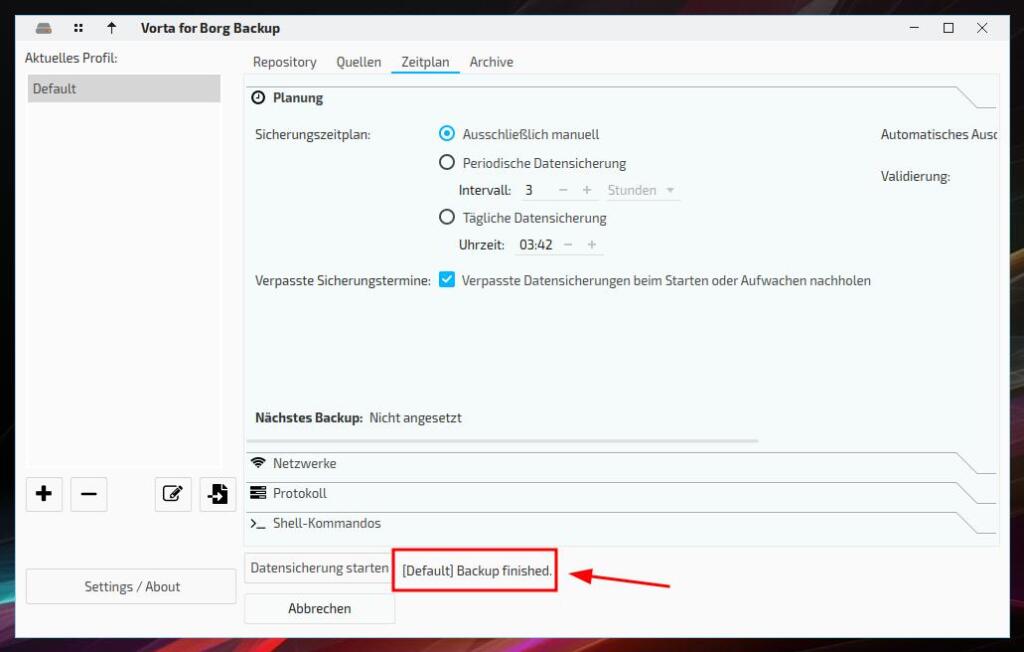
Im Reiter Archive werden bislang erstellte Sicherungen chronologisch aufgelistet…
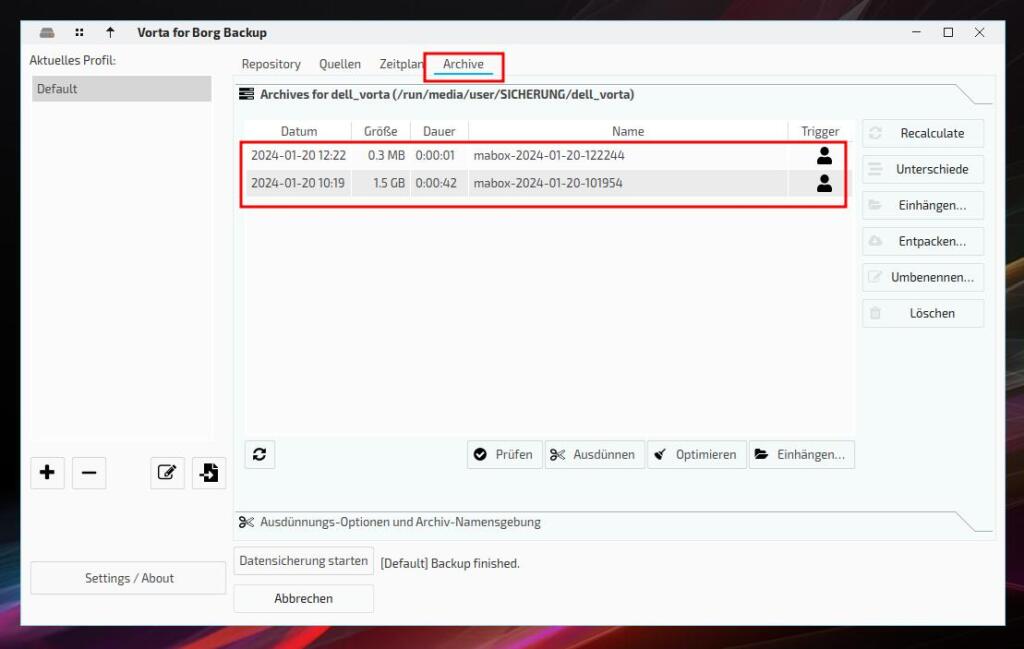
Wiederherstellung
Im Beispiel liegen zwei Sicherungs-Archive bereit. Wählen Sie links das entsprechende Archiv, aus dem Sie einzelne Dateien oder Ordner bzw. die komplette Sicherung wiederherstellen möchten und klicken auf Entpacken (3). Im sich öffnenden Fenster können Sie aus den jeweiligen Ordnern, Unterordnern einzelne Dateien oder alles komplett in die ursprünglichen Speicherorte oder jeden anderen Ort zurück kopieren bzw. überschreiben. Im rechten Bereich der Auflistung wird der Zustand der Dateien optisch hervorgehoben – grün bedeutet demnach alles OK.
Nach Ihrer Auswahl klicken Sie auf Entpacken (5)…
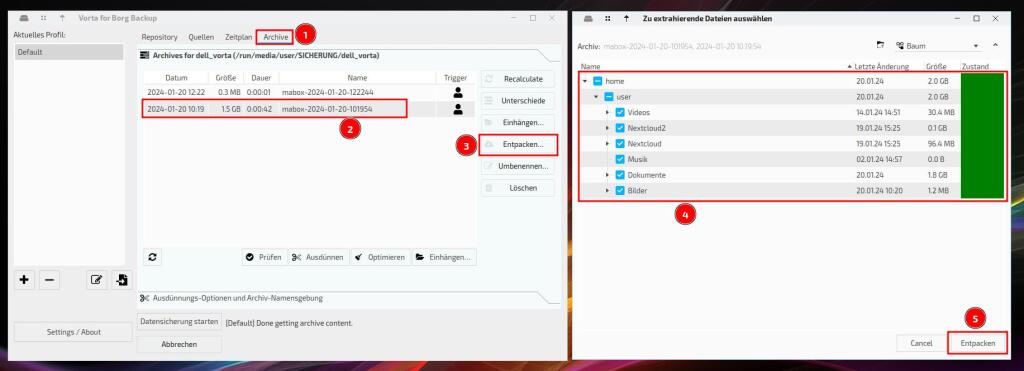
Im sich öffnenden Datei-Browser wählen Sie als Wiederherstellungs-Ort – um im Beispiel zu bleiben – Persönlicher Ordner und klicken auf Open. Folgen Sie dann den weiteren Anweisungen…
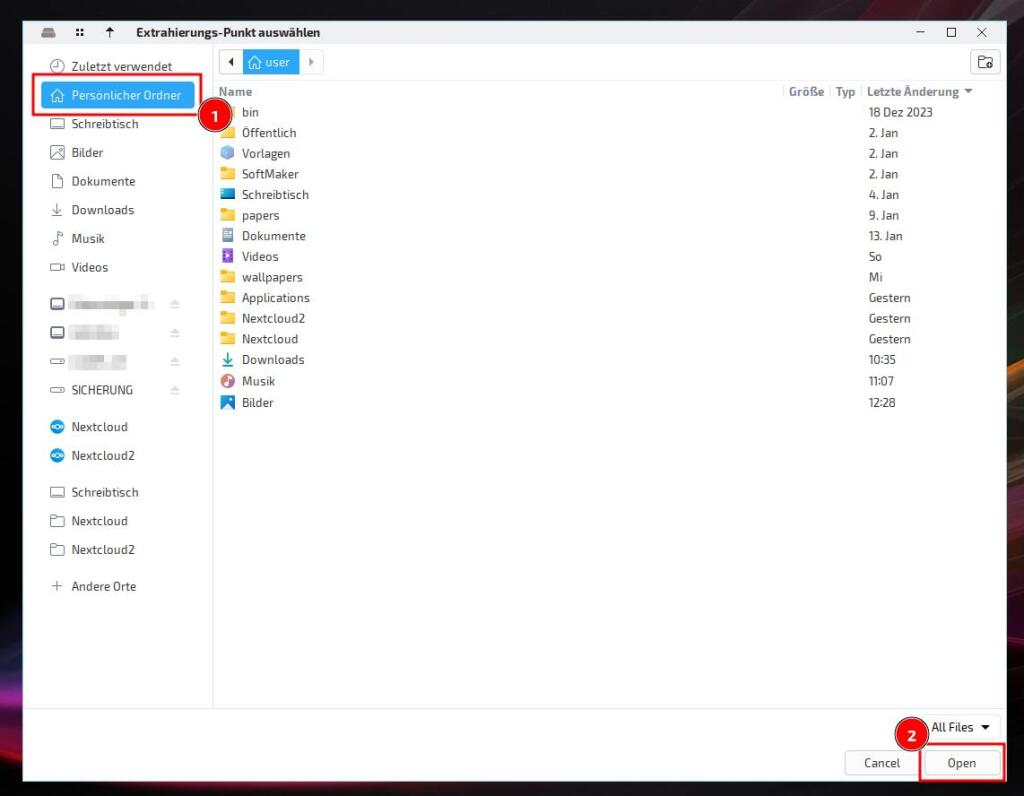
Vorta legt ein Symbol in der Benachrichtigungsleiste – hier in der Tint2-Leiste unter Mabox – ab. Per Kontext-Menü lassen sich vereinfacht Befehle u. a. eine Datensicherung anstoßen…
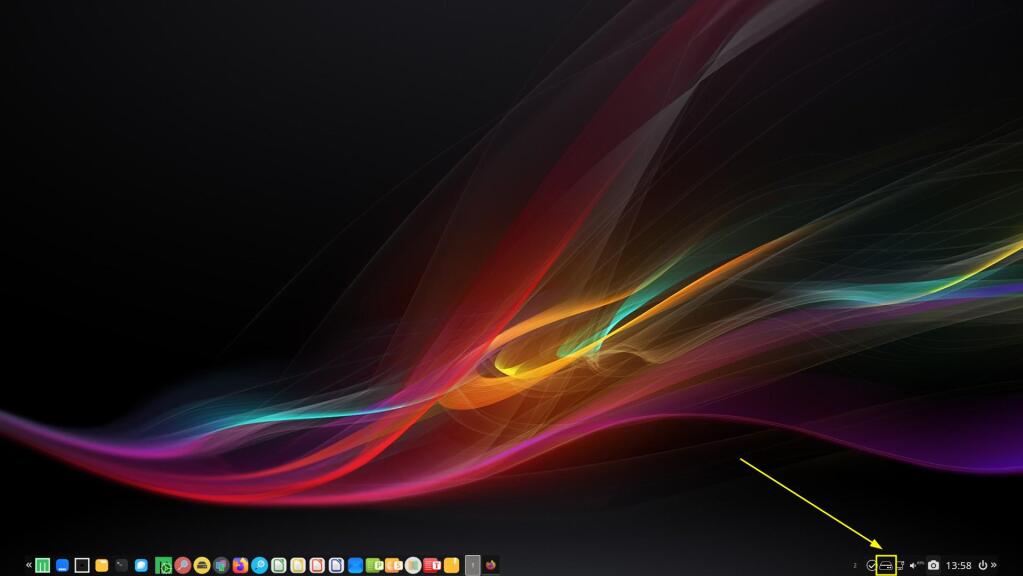
Anmerkung
I.d.R. bevorzuge ich in bestimmten Fällen die Kommandozeile gegenüber grafischer Anwendungen.
Oftmals bedeutet die Nutzung von GUI-Software eine gewisse Einschränkung.
Die hervorragende Backup-Lösung BorgBackup in Kombination mit der komfortablen Bedienung von Vorta bringt beide Welten zusammen.



Noch keine Reaktion